
Αν και σήμερα ας έχουμε ένα zillion εφαρμογές Για κινητές συσκευές που μας επιτρέπουν να εφαρμόζουμε εφέ και φίλτρα όλων των τύπων, όπως αυτά του Vintage, είναι πάντα πολύ καλό να μπορούμε να τις εφαρμόζουμε με μη αυτόματο τρόπο εάν θέλουμε να μάθουμε τα βήματα για να αφήσουμε τις φωτογραφίες μας με τις δικές μας προσωπική πινελιά.
Σε αυτό το εκτεταμένο σεμινάριο θα τραβήξουμε μια φωτογραφία με συγκεκριμένες αποχρώσεις τονίστε τον χαρακτήρα σας και μετατρέψτε τον σε vintage Αυτό θα κάνει τα κοινωνικά δίκτυα όπου τα μοιράζεστε να καίγονται για να σας αρέσουν. Σε περίπου 30 λεπτά θα έχετε μαζί σας μια πλήρως τροποποιημένη φωτογραφία στυλ Vintage αν ακολουθήσετε τα βήματα που πρόκειται να μοιραστώ.
Πώς να εφαρμόσετε το εφέ Vintage στις φωτογραφίες σας με το Adobe Photoshop
Έχω αναζητήσει μια φωτογραφία που έχει κάτι ιδιαίτερα, όπως το χαμόγελο του μοντέλου, το οποίο να έχεις ένα αντικείμενο μαζί της έτσι ώστε να κοσμεί τη σύνθεση καλά και να έχει ένα υπόβαθρο που μπορεί να δημιουργήσει περισσότερη αρμονία σε όλη τη φωτογραφία και το εφέ Vintage που πρόκειται να εφαρμόσουμε.

Πρέπει επίσης να πω ότι για το σεμινάριο που έχω χρησιμοποιείται το Adobe Photoshop CC.
- Το πρώτο είναι κατεβάστε τη φωτογραφία που έχω πάρει για το σεμινάριο από αυτό το σύνδεσμο
- Ανοίγουμε την εικόνα στο Photoshop και πηγαίνουμε στον πίνακα «Προσαρμογές» και δημιουργούμε ένα «Επίπεδο προσαρμογής επιπέδου»:
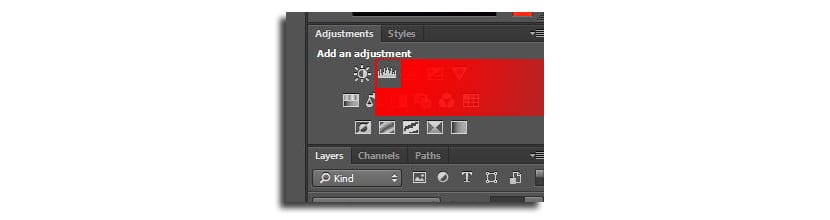
- Αυξάνουμε το μαύρο σε 8, όπως μπορείτε να δείτε στην παρακάτω εικόνα:
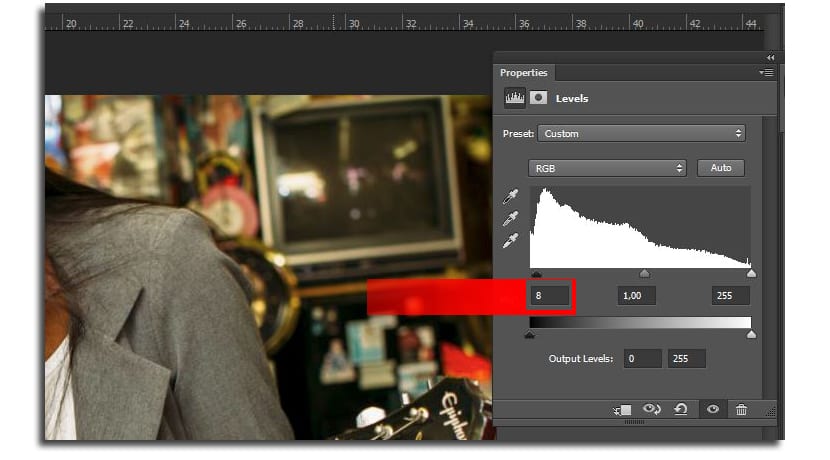
- Τώρα αντιγράφουμε το επίπεδο «Ιστορικό»Και το μετακινούμε πάνω από όλα τα επίπεδα που έχουμε
- Κάντε δεξί κλικ στο νέο επίπεδο στον πίνακα επιπέδων και επιλέξτε «Μετατροπή σε Έξυπνο αντικείμενο«. Αυτό μας επιτρέπει να αναθεωρούμε ή να διορθώνουμε εύκολα τα εφέ που θα εφαρμοστούν στη συνέχεια, εάν χρειαστεί.
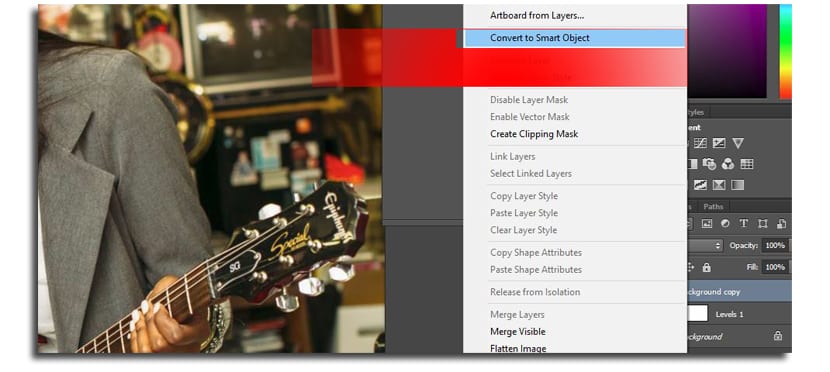
- Τώρα πρόκειται να αυξήσουμε το πάχος της γραμμής και την αντίθεση της εικόνας, έτσι θα το κάνουμε εφαρμόστε το φίλτρο High Pass στο νέο επίπεδο που δημιουργήθηκε. Επιλέξτε Φίλτρο> Άλλο> High Pass

- Θα χρησιμοποιήσουμε το ακτίνα 14 και κάντε κλικ στο «Ok»

- Τώρα πρέπει να αλλάξουμε τη λειτουργία επιπέδου σε «Επικάλυμμα»Για να τονίσετε ορισμένες πτυχές της φωτογραφίας, όπως φαίνεται στην εικόνα:
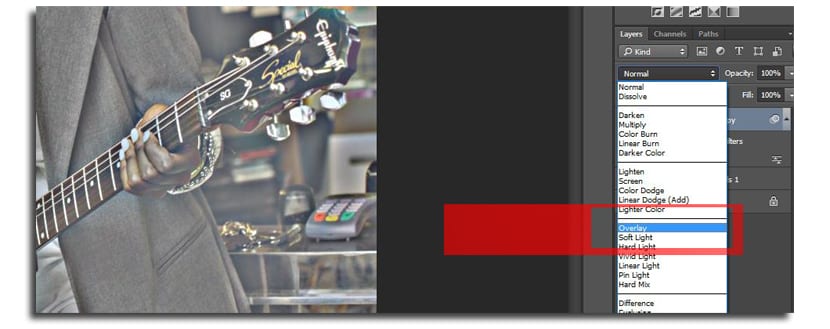
- Το επόμενο πράγμα είναι να μειώσετε την αντίθεση του φόντου του επιπέδου. Πρόκειται να Επίπεδο> Νέο επίπεδο προσαρμογής> Φωτεινότητα / Αντίθεση
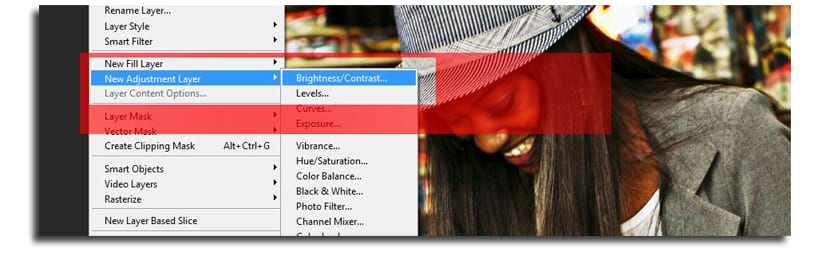
- Χρησιμοποιούμε τη ρύθμιση αντίθεσης στο -20
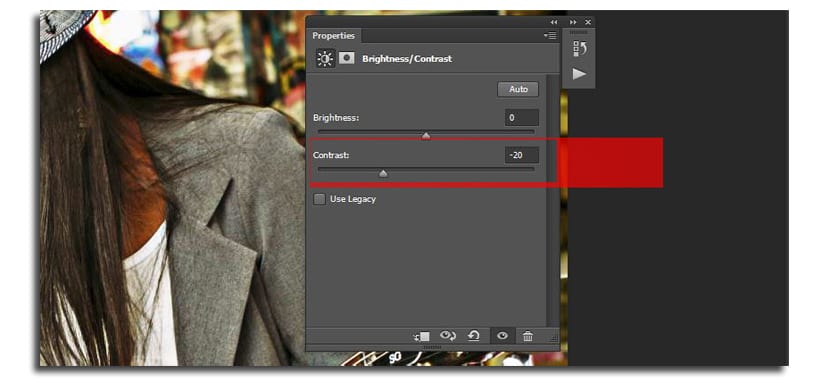
- Τώρα προσθέτουμε ένα νέο επίπεδο «Καμπύλες» από τον πίνακα «Ρυθμίσεις» όπως φαίνεται στην εικόνα:
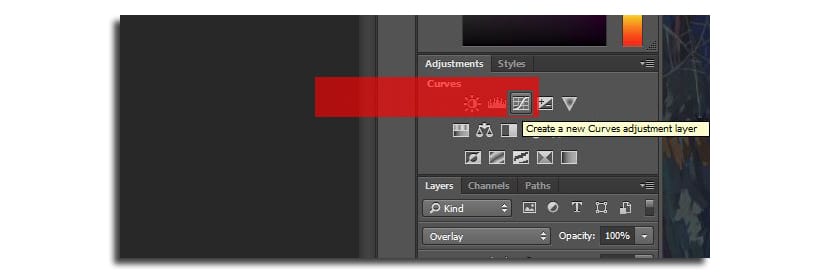
- Τώρα πρέπει να χειριστούμε καθένα από τα κανάλια ξεχωριστά. Για εκείνον Κόκκινη Δίοδος Αυξάνουμε τους τόνους φωτός και μειώνουμε τους σκοτεινούς χρησιμοποιώντας ένα καμπύλο σχήμα δημιουργώντας ένα σημείο στο 25% και ένα άλλο στο 75%. Η εικόνα το δείχνει τέλεια:
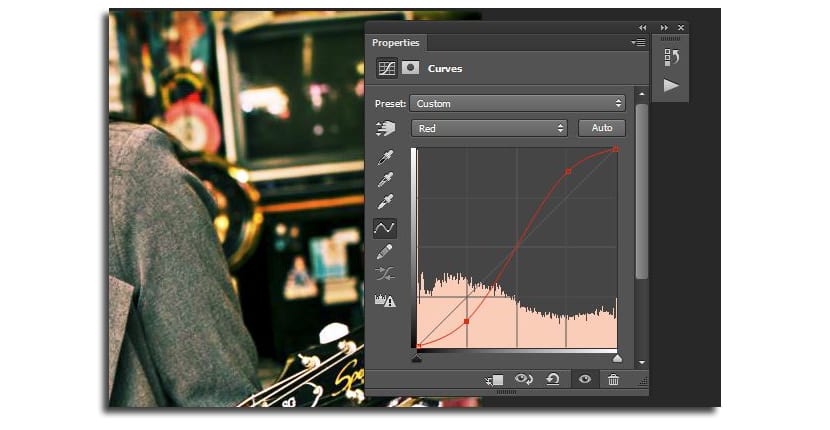
- Για το πράσινο κανάλι κάνουμε το ίδιο όπως και με το κόκκινο κανάλι, και μόνο για μπλε θα μειώσουμε τους φωτεινούς τόνους στο 75% και θα αυξήσουμε τους σκοτεινούς τόνους στο 25%. Για να μάθετε την εικόνα:
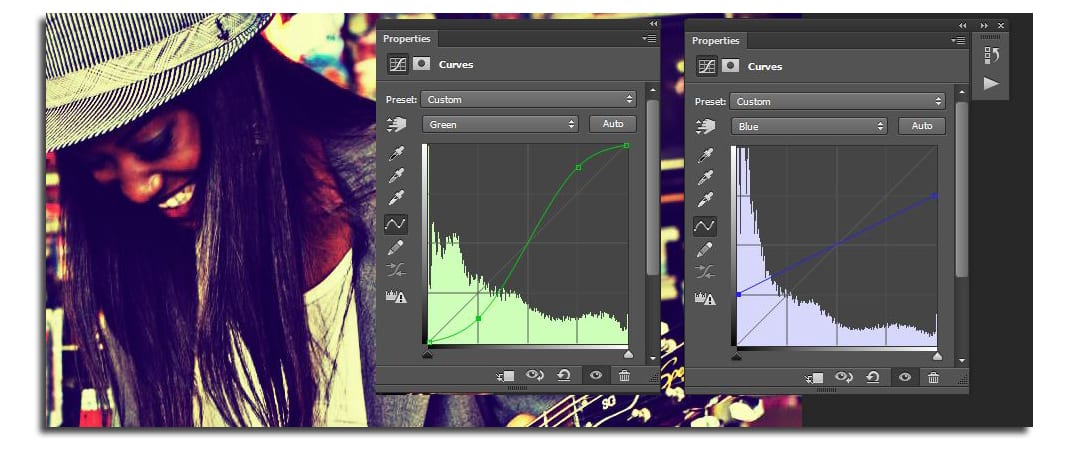
- Τώρα πρόκειται να ανεβάσουμε το επίπεδο «Αντίγραφο φόντου»Στην κορυφή πάνω απ 'όλα
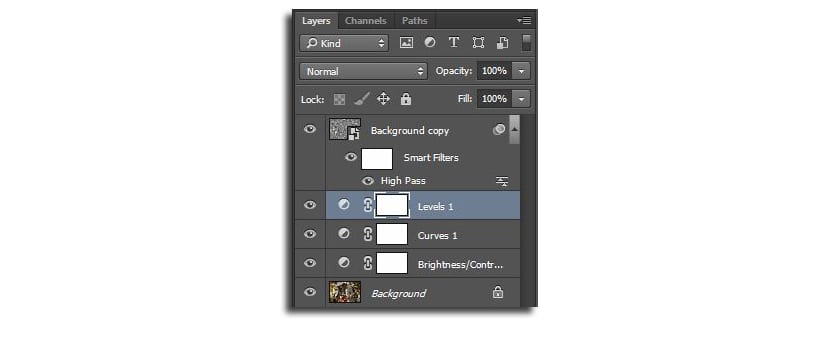
- Το επόμενο πράγμα είναι να δημιουργήσετε ένα επίπεδο πάνω από το επίπεδο «Επίπεδα» και γεμίστε το με ματζέντα με τις τιμές R255, G0, B255

- Αλλάζουμε το λειτουργία επιπέδου σε «Οθόνη» και μειώνουμε την αδιαφάνεια (Opacity) στο 6%. Με αυτό, αυτό που επιτυγχάνεται είναι να προσθέσετε λίγη ζεστασιά στο εφέ Vintage.
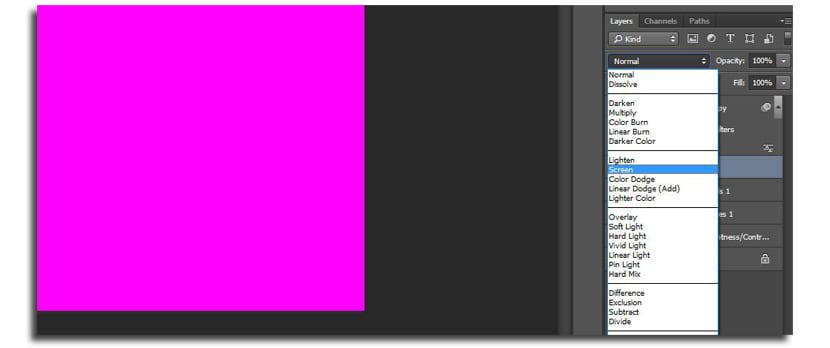
- Επιλέξτε το επίπεδο "Background" και προσθέστε ένα επίπεδο προσαρμογής Hue / Saturation Επίπεδο> Προσθήκη επιπέδου προσαρμογής> Απόχρωση / Κορεσμός. Στο παράθυρο μετακινείται το ρυθμιστικό κορεσμού στο -20. Αυτό που κάνει είναι να λευκαίνει την εικόνα χωρίς να μειώνει τη ζεστασιά που προστέθηκε προηγουμένως
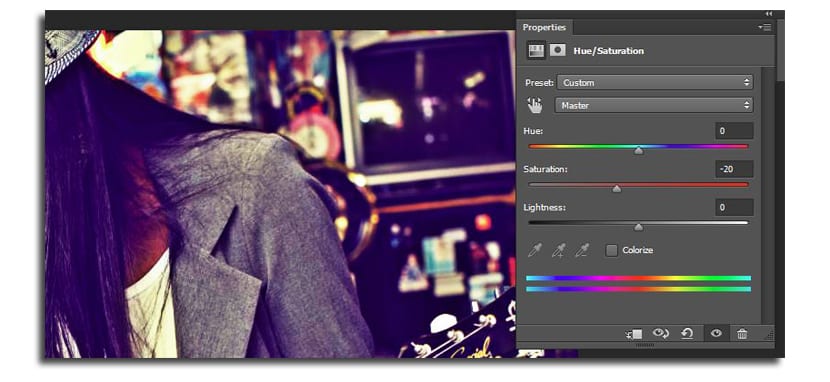
- Αντιγράφουμε το επίπεδο φόντου και επιλέγουμε Φίλτρο> Θόρυβος> Προσθήκη θορύβου. Εδώ χρησιμοποιούμε ένα ποσό ανάλογο με το μέγεθος της εικόνας. Αυτό που χρησιμοποιείται σε αυτό το σεμινάριο έχει εικόνα μεγέθους πλάτους 1024 pixel, οπότε χρησιμοποιούμε ποσοστό 4.0. Εάν η εικόνα ήταν 2048, θα ήταν 8.0… Πολλαπλές από 4
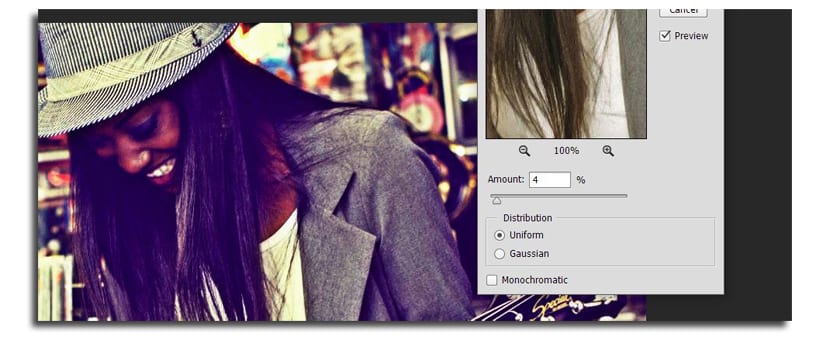
- Πρέπει να το σιγουρευτείτε αυτό Η στολή είναι ενεργή και Μονόχρωμο αρ
- Τώρα, επιλέγοντας το επίπεδο θορύβου, επιλέγουμε Φίλτρο> Διόρθωση φακού. Στο παράθυρο επιλέγουμε Custom Tab και στην ενότητα Vignette, μειώνουμε το ποσό σε -100 και αυξάνουμε το Midpoint σε +35
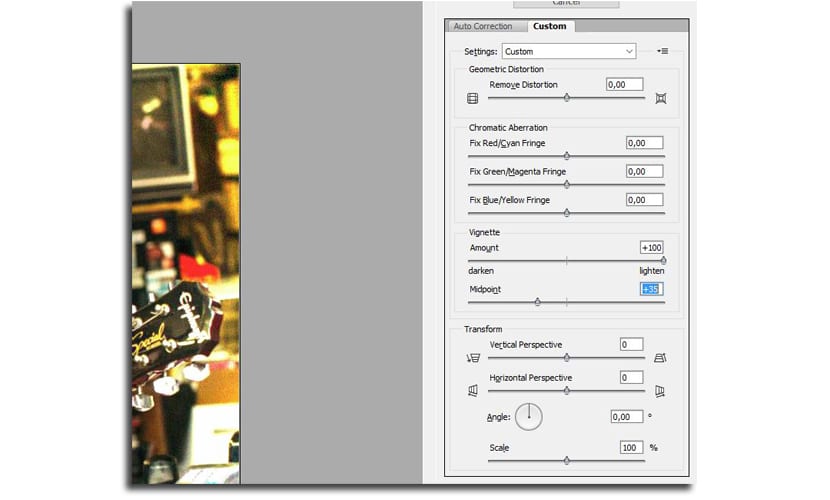
- Εχουμε απαριθμήστε την εικόνα με το εφέ Vintage όπως μπορείτε να δείτε:

Σας αφήνουμε με ένα φροντιστήριο για το χρωματισμό μιας φωτογραφίας στο Photoshop.